戴尔电脑作为一款性能强大的电脑品牌,广受用户喜爱。然而,偶尔会出现电脑时间错误的问题,这不仅会影响用户正常使用,还可能导致其他问题的出现。为了帮助您快...
2025-09-13 142 戴尔电脑
在使用电脑的过程中,我们有时需要对硬盘进行分区安装,以满足不同需求。本文将详细介绍如何在戴尔电脑上进行分区安装,并提供清晰易懂的步骤和操作演示,帮助读者轻松完成分区安装。

1.准备工作:备份重要数据和文件,确保分区过程中不会丢失重要信息。
2.查看硬盘情况:打开“我的电脑”,右键点击“管理”,选择“磁盘管理”查看当前硬盘情况。
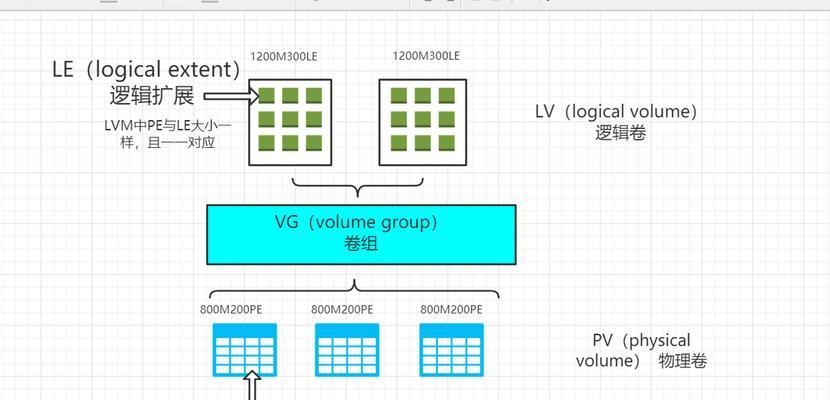
3.确定分区方案:根据自己的需求确定分区的数量和大小。
4.创建新分区:在磁盘管理中,右键点击未分配的空间,选择“新建简单卷”。
5.分配空间大小:根据需要输入新分区的大小,注意单位为MB或GB。

6.选择文件系统:选择新分区的文件系统格式,通常可以选择NTFS或FAT32。
7.分配驱动器号码:根据需要选择分区的驱动器号码,确保不会与其他驱动器冲突。
8.完成分区创建:点击“完成”按钮,即可完成新分区的创建。
9.格式化新分区:在磁盘管理中,右键点击新分区,选择“格式化”,选择文件系统格式,点击“开始”。
10.分区标签设置:选择是否给新分区设置一个易于辨识的标签,以便在使用过程中更加方便识别。
11.完成格式化:点击“完成”按钮,等待格式化过程完成。
12.分区验证:打开“我的电脑”,确认新分区已经成功创建并可以正常使用。
13.分区调整:如需对已有分区进行调整,可以在磁盘管理中选择相应的分区进行修改。
14.注意事项:分区安装过程中,请务必注意备份重要数据、选择正确的文件系统和大小,并仔细核对每一步骤的操作。
15.通过本文提供的步骤和操作演示,相信读者已经掌握了在戴尔电脑上进行分区安装的方法。希望这篇文章对大家有所帮助,祝愉快使用戴尔电脑!
标签: 戴尔电脑
相关文章

戴尔电脑作为一款性能强大的电脑品牌,广受用户喜爱。然而,偶尔会出现电脑时间错误的问题,这不仅会影响用户正常使用,还可能导致其他问题的出现。为了帮助您快...
2025-09-13 142 戴尔电脑

随着科技的不断发展,电脑已经成为我们日常生活中不可或缺的工具。然而,就像其他电子设备一样,戴尔电脑也会出现各种错误和问题。本文将详细介绍如何利用戴尔电...
2025-09-11 169 戴尔电脑

随着科技的发展,蓝牙技术在现代生活中得到了广泛应用。然而,有时我们在使用戴尔电脑的蓝牙设备时可能会遇到一些错误。本文将介绍一些常见的戴尔电脑蓝牙驱动设...
2025-09-08 144 戴尔电脑

戴尔电脑作为一款广受欢迎的电脑品牌,其外置电池在使用过程中可能会出现故障或需要更换的情况。本文将教您如何拆卸戴尔电脑的外置电池,以解决电池问题。...
2025-09-01 174 戴尔电脑
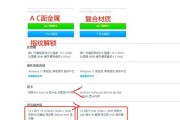
戴尔电脑3511是一款功能强大的笔记本电脑,它拥有先进的处理器和高清显示屏,同时具备出色的性能和稳定性。对于初次接触戴尔电脑3511的用户来说,了解一...
2025-09-01 209 戴尔电脑

戴尔电脑是广受欢迎的电脑品牌之一,但偶尔也会遇到一些错误。其中,c0000034错误是一个常见问题,给用户带来了一些困扰。本文将深入分析这个错误的原因...
2025-08-30 155 戴尔电脑
最新评论